Cum să remediați problema ecranului de încărcare infinit Skyrim?

Aflați metode eficiente pentru a rezolva problema frustrantă a ecranului de încărcare infinit Skyrims, asigurând o experiență de joc mai fluidă și neîntreruptă.
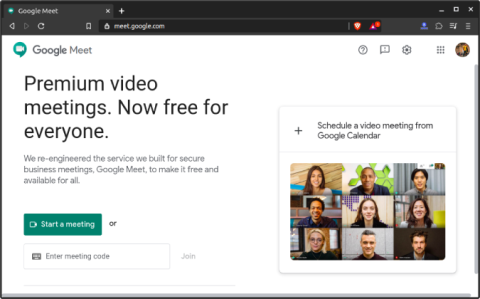
Zoom a devenit cea mai populară aplicație de videoconferință în această blocare. Cu toate acestea, odată cu faima în creștere, au apărut multe reacții în ceea ce privește lacunele de securitate și gestionarea defectuoasă a datelor. Atât de mult, încât multe țări au fost nevoite să interzică utilizarea în cadrul reuniunilor interne. Zoom-ul fiind intuitiv și scalabil, oamenii au rămas în continuare cu el.
Am avut recent 2 anunțuri mari. În primul rând, Google a făcut gratuit serviciul de videoconferință premium, iar în al doilea rând, Facebook și-a anunțat propriul sistem de conferințe web, Messenger Rooms pentru creatori. Deci, cu aceste anunțuri, ne uităm în sfârșit la alternative de zoom în cel mai adevărat sens. Iată-le pe toate.
Cele mai bune alternative de zoom
Înainte de a începe cu alternativele, există 3 lucruri principale care au dus la popularitatea Zoom.
Prin urmare, în timp ce ne uităm la alternativele Zoom ideale, nu am inclus Discord , Riot IM și Microsoft Teams în această listă, deoarece acestea sunt mai mult instrumente de colaborare și comunicare. Să trecem la primul.
1. Google Meet
Limită de participanți: 100 de persoane
Google a fost cel mai recent care a intrat în bătălia videoconferințelor. Pe 8 mai 2020, a devenit accesibil tuturor celor care au un cont Google. Până la 30 septembrie 2020, nu va exista nicio limită de timp pentru întâlniri sau limite de orice fel. Postați asta, apelurile video vor avea o limită de timp de 60 de minute.
În comparație cu Zoom , Google Meet are o interfață de utilizare mai simplă. Pe pagina web sunt doar 2 butoane. Una este să începi o întâlnire, iar cealaltă este să te alăture uneia. Acum, spre deosebire de Zoom, trebuie să aveți un cont Google pentru a vă alătura sau găzdui o întâlnire. În mod implicit, gazda trebuie să permită tuturor să se alăture la o întâlnire. În afară de aceasta, puteți activa și deconecta ceilalți participanți de la întâlnire.
Google Meet este o alternativă ideală în comparație cu ușurința și scalabilitatea Zoom. Cu toate acestea, îi lipsește funcția de înregistrare a întâlnirilor. Este disponibil numai pentru utilizatorii GSuite. În plus, nu există tablă albă încorporată, sală de așteptare, sală de lucru etc.
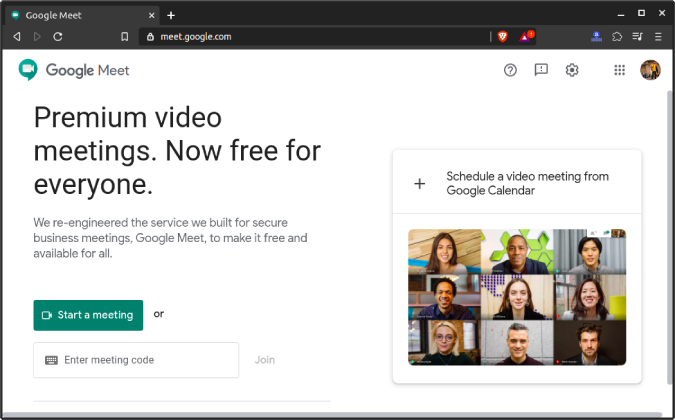
Ce e bun?
Ce nu este?
Vizitați Google Meet
2. Facebook Messenger Rooms
Limită de participanți: 50 de persoane
Următoarea alternativă de zoom pe care o avem este recent lansată – „Camere de mesagerie” de pe Facebook. În prezent, nu a fost disponibil pentru fiecare utilizator de Messenger, dar am avut norocul să avem acces anticipat. Messenger Rooms permite de acum 50 de utilizatori să se alăture conferințelor video Facebook. Spre deosebire de Google Meet, nu este nevoie să aveți un cont Facebook pentru a participa la o conferință video.
În aplicația de mesagerie, chiar sub Profilul tău, ai un link numit „Creează o cameră”. Va crea instantaneu o videoconferință la care se pot alătura alții chiar și dintr-un browser web fără un cont Facebook. L-am folosit de ceva vreme și calitatea video este bună.
Acum, venind la moderare, aveți opțiunea de a alege dacă persoana respectivă trebuie să aibă un cont Fb pentru a se alătura întâlnirii. În general, Rooms este o alternativă bună la Zoom, unde majoritatea au un cont Facebook. Și în viitor, intenționează să se integreze cu Instagram, WhatsApp și Portal în viitor. Dar, știți, în cazul FB, problema s-ar putea să nu fie în afara, ci în interiorul aplicației în sine. Dar, să acordăm serviciului o parte echitabilă de timp și să vedem cum se desfășoară lucrurile.
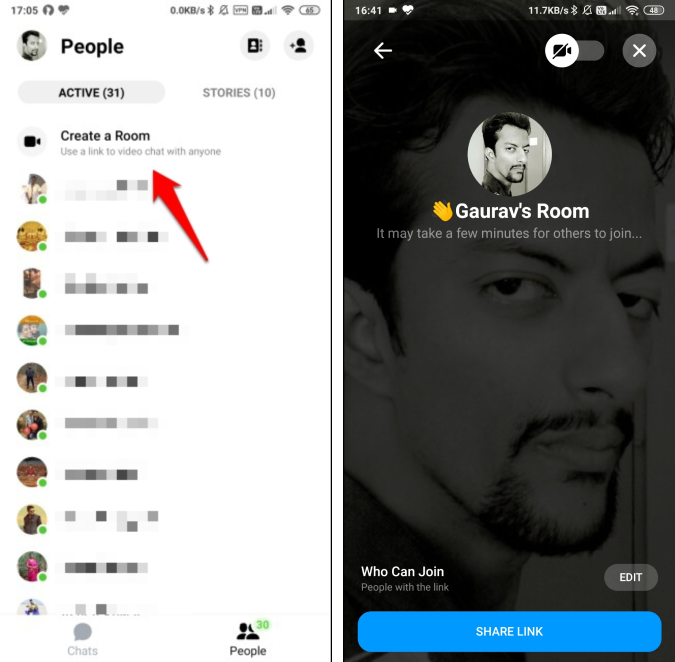
Ce e bun?
Ce nu este?
Descărcați Facebook Messenger
3. Jitsi Meet
Limită de participanți: 75 de persoane
Acum, Facebook și Google, ambele au o parte echitabilă de probleme de confidențialitate în trecut, așa că dacă căutați ceva open-source - Jitsi Meet este răspunsul. Este similar cu Zoom și cu o altă aplicație de videoconferință open-source numită BigBlueButton. Cu toate acestea, există 3 motive importante pentru a alege Jitsi Meet în locul oricărei alte aplicații de videoconferință open-source.
În afară de aceasta, Jitsi Meet acceptă conferințe video cu până la 75 de persoane și nu există limită de timp pentru întâlniri. Singura problemă cu Jitsi Meet este că nu există absolut nicio moderare. Nimănui gazdă și niciun participant. Adică, oricine te poate da afară din întâlnire sau te poate opri. În testarea noastră, calitatea video nu a fost la fel de bună ca cele două aplicații anterioare sau chiar ca Zoom. Cu toate acestea, dezvoltarea este în prezent foarte activă și puteți citi mai multe pe blogul lor .
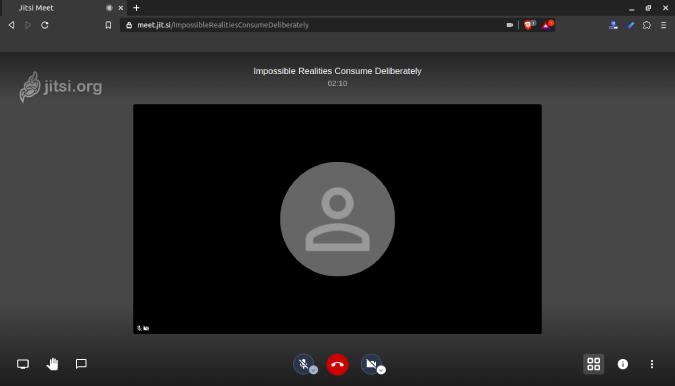
Ce e bun?
Ce nu este?
Vizitați Jitsi Meet
4. Skype
Limită de participanți: 49 de persoane
Skype nu a fost considerat în ultima vreme ca alternative Zoom. În cea mai mare parte, pentru că era greu să creezi conferințe video pentru persoane care nu fac parte din Skype. În plus, Microsoft a abandonat Skype în căutarea echipelor Microsoft . Dar, până de curând, a introdus Skype Meet. Este o aplicație web simplă care nu necesită înscriere pentru a găzdui sau pentru a participa la o întâlnire.
Skype Meet este, de asemenea, integrat în aplicația Skype, în care veți vedea acest buton „Meet Now” pe pagina de pornire. În afară de aceasta, primești și sondaje de grup care sunt plătite în Zoom . Mai mult, pe Skype, oricine poate înregistra întâlnirea, iar înregistrarea este partajată la sfârșitul apelului. Nu există gazdă sau delegare de responsabilități. Puteți activa sunetul oamenilor și cam atât.
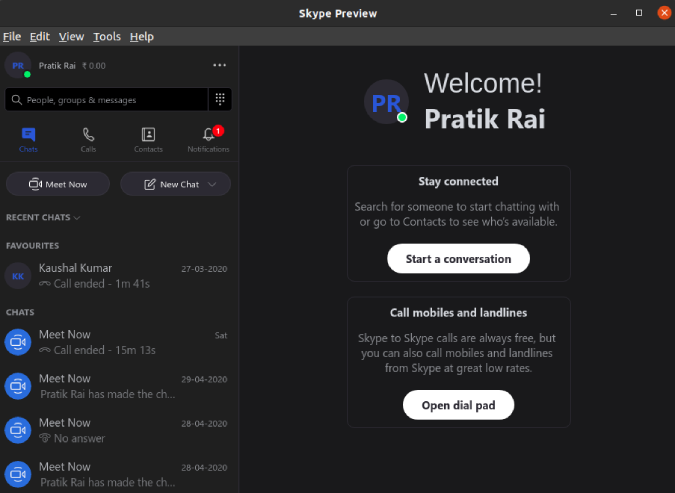
Citește și: Google Meet Sfaturi și trucuri despre care nu știai
Ce e bun?
Ce nu este?
Vizitați Skype Meet
5. Cisco Webex
Limită de participanți: 100 de persoane
Ultima alternativă de zoom pe care o avem este Cisco Webex. A fost una dintre primele aplicații care au fost gratuite pentru a ajuta oamenii care lucrează de acasă . Deci, beneficiile pe care le obțineți în varianta gratuită sunt următoarele:
În comparație cu celelalte aplicații din această listă, Cisco WebEx are o moderare mai bună. Vom ajunge la asta în scurt timp.
Acum, similar cu Zoom, Cisco WebEx are și o sală de întâlnire personală. În cazul în care țineți o întâlnire cu persoane aleatorii, nu folosiți ID-ul personal de întâlnire. Nu are parola. Ar fi mai bine să programați o întâlnire care are o parolă aleatorie, în mod implicit.
Spre deosebire de Zoom, nu există sală de așteptare în WebEx. Deci, o persoană care face clic pe link va fi redirecționată direct către sala de ședințe. Cu toate acestea, în mod implicit, WebEx blochează sala de ședințe după 10 minute. Deci, odată ce întâlnirea este blocată, va trebui să permiteți fiecăruia individual să intre în sala de ședințe.
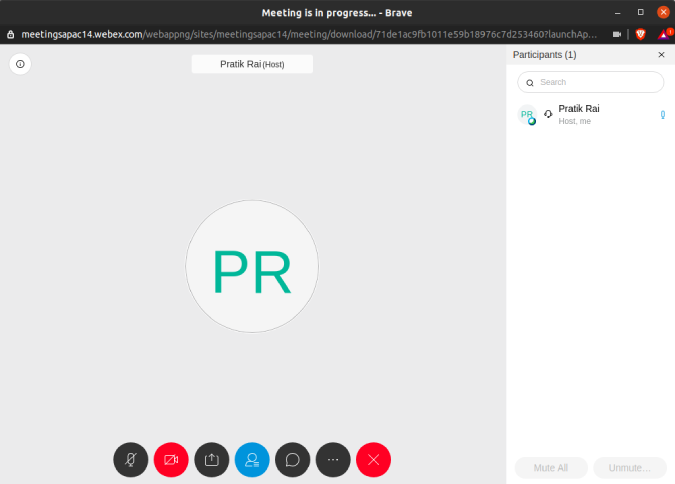
Ce e bun?
Ce nu este?
Vizitați Cisco WebEx
Cuvinte de încheiere
În general, Google Meet și Facebook Rooms sunt alternativele reale. Și, dacă doriți super intimitate, atunci încercați Jitsi Meet. Funcționează grozav! Acestea sunt cele care funcționează impecabil în săptămânile noastre de testare. Dacă majoritatea oamenilor din echipa ta sunt deja utilizatori Skype și doar câțiva dintre ei nu au un cont, atunci mergi la întâlniri Skype.
Aflați metode eficiente pentru a rezolva problema frustrantă a ecranului de încărcare infinit Skyrims, asigurând o experiență de joc mai fluidă și neîntreruptă.
Nu pot lucra brusc cu ecranul meu tactil pentru reclamație HID. Nu știu ce mi-a lovit computerul. Dacă ești tu, iată câteva remedieri.
Citiți acest ghid complet pentru a afla despre modalități utile de a înregistra seminarii web live pe computer. Am împărtășit cel mai bun software de înregistrare a webinarului și instrumente de înregistrare a ecranului superior și de captură video pentru Windows 10, 8, 7.
Ați făcut clic accidental pe butonul de încredere din fereastra pop-up care apare după conectarea iPhone-ului la un computer? Doriți să nu aveți încredere în acel computer? Apoi, parcurgeți articolul pentru a afla cum să nu aveți încredere în computerele pe care le-ați conectat anterior la iPhone.
Vrei să știi cum poți reda în flux Aquaman chiar dacă nu este disponibil în țara ta pentru streaming? Citiți mai departe și până la sfârșitul postării, vă veți putea bucura de Aquaman.
Aflați cum să salvați cu ușurință o pagină web ca PDF și să descoperiți diverse metode și instrumente pentru conversia conținutului web în fișiere PDF portabile pentru acces offline și partajare.
Adăugați note la documentele dvs. PDF - Acest ghid cuprinzător vă va ajuta să adăugați note la un document PDF cu diferite metode.
Acest blog va ajuta utilizatorii să descarce, să instaleze și să actualizeze driverul Logitech G510 pentru a se asigura că pot utiliza pe deplin funcțiile acestei tastaturi Logitech.
Explorați pașii de depanare și metodele dovedite pentru a rezolva problemele întârziate în Rainbow Six Siege, asigurând o experiență de joc mai fluidă și mai plăcută
Acest blog îi va ajuta pe jucători să schimbe regiuni în League of Legends și să joace din diferite regiuni de pe tot globul.








